Dacă aveți nevoie de durata de viață a bateriei Samsung Galaxy S4 la apogeu, consultați aceste sfaturi!
Samsung Galaxy S4 nu are suficient suc pentru a trece ziua? Ei bine, avem câteva sfaturi pentru a ne asigura că profitați la maximum de acea baterie. Gestionarea aplicațiilor de fundal, a activității wireless și a afișajului sunt toate părți importante ale imaginii. O mare parte este pur și simplu bun simț, dar este foarte ușor să uiți să faci o mulțime de elemente de bază.
Dacă aveți un telefon Galaxy mai nou, consultați-ne sfaturi de top pentru economisirea bateriei pentru Galaxy S5!
Activați modul de economisire a energiei

Modul de economisire a energiei accelerează convenabil utilizarea procesorului, luminozitatea ecranului și dezactivează vibrațiile dintr-o dată pentru a economisi durata de viață a bateriei. Vibrația este una mare; asigurați-vă că notificările dvs. sunt setate să fie dezactivate sau audibile, folosind tastele de volum.
- Glisați în jos din partea de sus a ecranului de start pentru a afișa panoul de notificări.
- Atingeți pictograma din dreapta sus pentru a vedea toate opțiunile.
- Atingeți Economisire energie.
Reduceți luminozitatea ecranului și reduceți durata de expirare

Ecranul de pe Samsung Galaxy S4 este, în general, cea mai mare consumare a duratei de viață a bateriei. Reducerea luminozității ecranului vă poate câștiga un timp prețios, dar va reduce vizibilitatea în aer liber. Setarea unei durate de timeout mai scurtă va asigura că ecranul nu este activ mai mult decât trebuie să fie absolut necesar, deși se poate opri prea repede pentru preferințele dvs.
- Glisați în jos din partea de sus a ecranului de start pentru a afișa panoul de notificări.
- Trageți glisorul de luminozitate din partea de sus spre stânga.
- Atinge pictograma roată din partea de sus, fila Dispozitivul meu din partea de sus, apoi Afișează.
- Atingeți Timeout ecran și setați cât timp înainte ca ecranul să se închidă singur.
Dezactivați funcțiile neutilizate și conexiunile wireless

Este ușor să uiți că unele funcții wireless sunt continuu activate în fundal și nu fac mare lucru. Opriți-le când nu sunt utilizate. Amintiți-vă doar că, dacă vă aflați în raza de hotspot Wi-Fi cea mai mare parte a zilei, veți economisi energie folosindu-l în loc de datele celulare.
- Glisați în jos din partea de sus a ecranului de start pentru a afișa panoul de notificări.
- Atingeți pictograma din dreapta sus pentru a vedea toate opțiunile.
- Atingeți NFC, Wi-Fi, Bluetooth, GPS și Mobile Hotspot, astfel încât pictogramele să apară în gri. Alte funcții străine, cum ar fi vizualizarea aerului și oglindirea ecranului, pot fi, de asemenea, dezactivate aici pentru a economisi baterie.
Gestionați sincronizarea și încărcările automate

Sincronizarea în special poate fi un consum major de baterie. Deși dezactivați sincronizarea din tava de notificări înseamnă că anumite aplicații nu vor notifica atât de repede pe cât doriți, cu siguranță vă va economisi ceva timp de viață a bateriei. Google+ poate fi un infractor cheie aici, dar și alte aplicații cloud, cum ar fi Dropbox, care sunt setate să facă copii de rezervă pentru fotografii pe măsură ce le fotografiați. Asigurați-vă că vă scufundați în diferitele aplicații și dezactivați individual încărcările automate și sincronizarea pe oricare care nu este de o importanță vitală.
- Glisați în jos din partea de sus a ecranului de start pentru a afișa panoul de notificări.
- Atingeți pictograma din dreapta sus pentru a vedea toate opțiunile.
- Atingeți Sincronizare astfel încât pictograma să fie gri.
Dezactivați widget-urile și imaginile de fundal live

Widgeturile de pe ecranul de pornire și imaginile de fundal active sunt porci notorii de baterie, deoarece sunt practic active tot timpul. Dă-le toporul. Oricum, nu ai avut niciodată nevoie de ele, nu?
- Apăsați lung pe un widget de pe ecranul de pornire.
- Trageți-l în coșul de gunoi din partea de sus a ecranului și eliberați-l.
- Apăsați lung pe fundalul ecranului de pornire și atingeți Setați imaginea de fundal din fereastra pop-up.
- Atingeți Ecran de pornire și alegeți o sursă de fundal, alta decât Imagini de fundal live.
- Selectați o imagine, decupați corespunzător și atingeți Terminat în dreapta sus.
Închideți, dezactivați sau dezinstalați aplicațiile neutilizate

Aplicațiile pot rula în fundal și pot utiliza cicluri prețioase ale procesorului atunci când nu le utilizați în mod activ. Cele mai multe dintre ele apar în vizualizarea multitasking și pot fi închise în siguranță de acolo. Deși unele trebuie să fie închise manual, nu este întotdeauna recomandabil. Închiderea forțată și dezactivarea aplicațiilor de fundal pot provoca instabilitate, în funcție de cât de vitale sunt acestea. Asigurați-vă că citiți aici despre cum telefonul dvs. face deja o treabă destul de bună în gestionarea memoriei înainte de a merge la o sarcină de ucidere. În orice caz, explorarea setărilor sistemului dvs. poate afișa cel puțin cele mai active (și consumatoare de energie) aplicații de pe Samsung Galaxy S4. În majoritatea cazurilor, dezinstalarea acestor aplicații va fi mai bună decât uciderea lor, deoarece adesea vor reporni singure.
- Țineți apăsat butonul de pornire pentru a apela vizualizarea multitasking.
- Atingeți pictograma din dreapta jos pentru a închide toate aplicațiile active.
- Glisați în jos din partea de sus a ecranului de start pentru a afișa panoul de notificări.
- Atinge pictograma roată din partea de sus, fila Mai multe din partea de sus, apoi Manager de aplicații.
- Glisați spre stânga până când ajungeți în fila Alergare. Atingeți Afișați procesele stocate în cache în partea de sus pentru a vedea aplicațiile de fundal.
- Atingeți aplicații și selectați Oprire pentru a opri procesele care rulează în prezent.
- Glisați către fila Toate și atingeți aplicațiile problematice pentru a forța oprirea, dezinstalarea sau oprirea notificărilor.
Obțineți aplicații de gestionare a bateriei
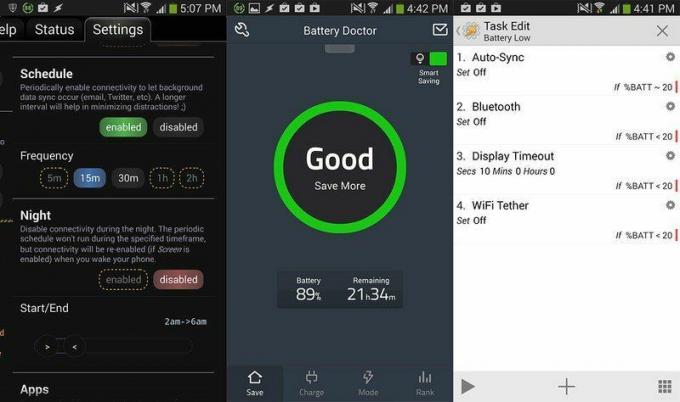
Multe dintre sarcinile descrise mai sus pot fi efectuate automat (sau cel puțin ajutate) de aplicații de înaltă calitate din Google Play. Cu ele, puteți controla ce aplicații se lansează când, ce aplicații adună resurse prețioase și puteți comuta automat anumite funcții în anumite condiții. Iată doar câteva sugestii pentru a începe.
- Descarca: Tasker ($2.99)
- Descarca: JuiceDefender ($4.99)
- Descarca: Doctor baterie (Gratuit)
- Descarca: Greenify (Gratuit)
- Descarca: Detector Wakelock (Gratuit)
Obțineți o baterie extinsă sau de rezervă
Dacă aveți nevoie de o asigurare suplimentară că Samsung Galaxy S4 va trece peste zi, sunt disponibile pachete de baterii extinse. Acestea vor adăuga grosime dispozitivului dvs., dar poate fi un rău necesar să vă mențineți telefonul activ cât mai mult timp posibil. De asemenea, puteți lua o baterie standard de stoc pentru a o schimba după cum este necesar.
Acestea sunt sfaturile noastre pentru economisirea duratei de viață a bateriei pe Samsung Galaxy S4, dar poate ai câteva sfaturi pentru a-l duce peste zi. Sunați în comentarii și spuneți-ne cum vă descurcați telefonul în timpul zilei!
Simon acoperă mobil încă de dinainte de apariția primului iPhone. După ce a produs articole de știri, podcasturi, videoclipuri cu recenzii și tot ce se află între ele, el ajută acum partenerii din industrie să se informeze despre cele mai recente produse. Luați legătura cu el la [email protected].
